Не може да се свърже с местоположение на VPN сървър
Стъпките за отстраняване на неизправности по-долу са за потребители, които не може да се свърже с местоположението на сървъра на ExpressVPN.
Ако приложението ExpressVPN работи правилно, но все още не можете да се свържете към шлюза VPN, ExpressVPN ще покаже следното съобщение за грешка:
За Windows и Mac
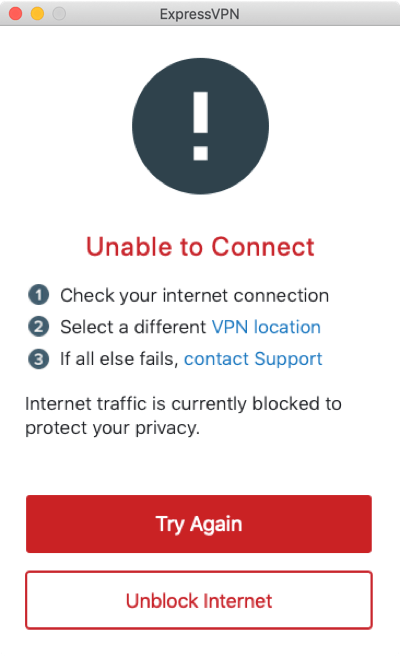
За Android
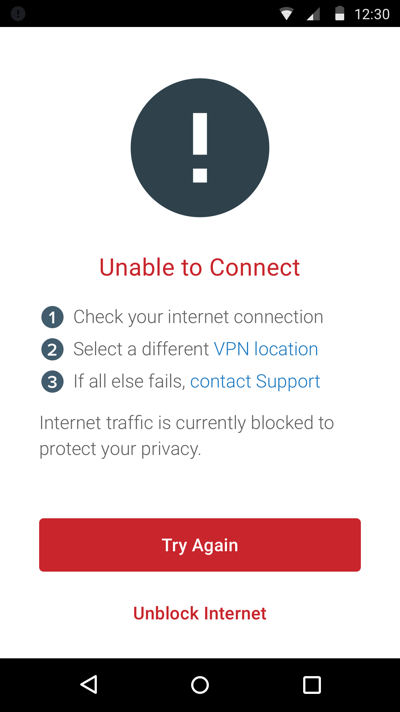
За iOS
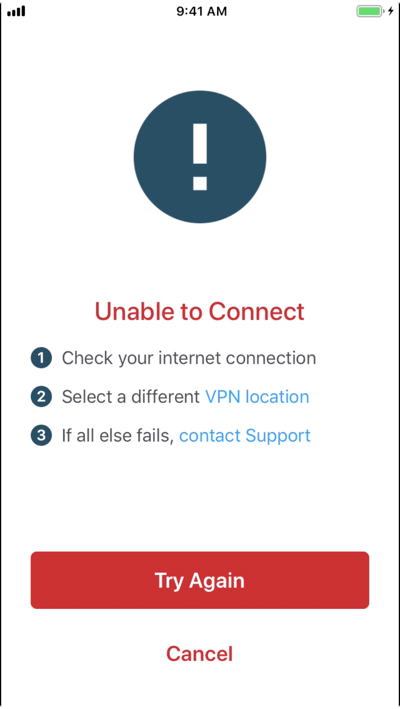
За Windows (версия 3.x)
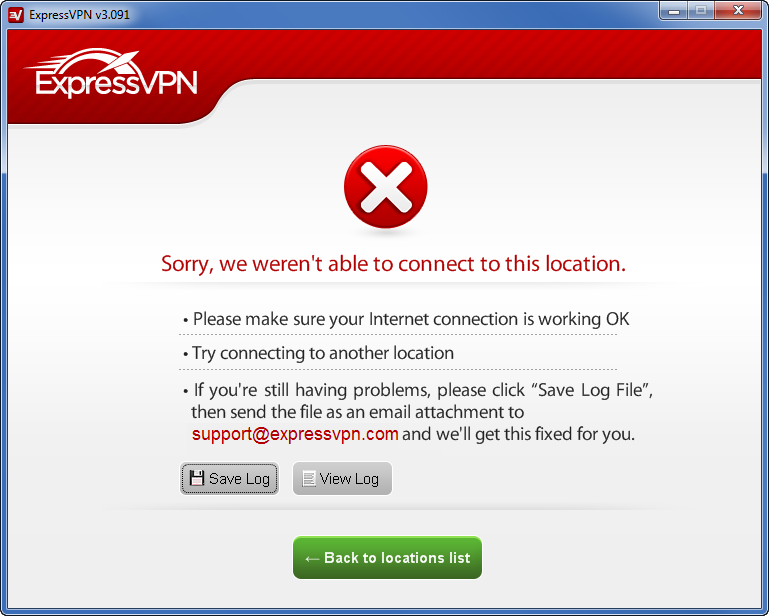
Стъпки за отстраняване на проблеми
След всяка стъпка проверявайте дали проблемът е решен.
Можете също така да се свържете с екипа за поддръжка на ExpressVPN чрез чат на живо за незабавна помощ.
- Уверете се, че вашата интернет връзка е активна
- Опитайте да се свържете с друго място ExpressVPN
- Опитайте да деактивирате вашата защитна стена, антивирусна или антишпионска програма
- Изтеглете най-новата версия на ExpressVPN
- Опитайте да промените протокола
- Изпратете вашия журнален файл или диагностика на ExpressVPN
- Решете грешките на вашия лог файл
- Ако попаднете на грешката на Android Tun липсващ драйвер …
- Не може да се свърже с рутер
Уверете се, че вашата интернет връзка е активна
За да проверите дали вашата интернет връзка е активна, прекъсване на връзката от ExpressVPN и се опитвайте редовно да влизате в уебсайт.
Ако имате достъп до интернет, докато сте изключени от ExpressVPN, преминете към следващата стъпка.
Ако не можете да получите достъп до интернет, дори когато сте изключени от ExpressVPN, ще трябва да проверите интернет връзката си. За потребители на Windows, моля, извършете и следните проверки.
Обратно към съдържанието
Опитайте да се свържете с друго място ExpressVPN
Ако можете да получите достъп до интернет, когато сте изключени от ExpressVPN, но не можете да се свържете с местоположението на сървъра на ExpressVPN, изберете различно местоположение на сървъра от списъка с местоположения.
Можете също да се консултирате с това ръководство за избор на най-доброто местоположение на сървъра за вашите нужди.
Свържете се с различно местоположение на сървъра за…
- Приложение за ExpressVPN Windows
- Приложение ExpressVPN Mac
- Приложение ExpressVPN iOS
- Приложение за Android ExpressVPN за Android
- Приложение ExpressVPN Linux
Обратно към съдържанието
Опитайте да деактивирате вашата защитна стена, антивирусна или антишпионска програма
Вашата VPN връзка може да бъде блокирана от защитна стена, антивирусна или антишпионска програма.
За да тествате това, деактивирайте тези програми и вижте дали можете да се свържете с местоположението на сървъра на ExpressVPN. Ако имате възможност да се свържете, направете едно от следните неща:
- Ако знаете как да конфигурирате програмата, която блокира връзката, конфигурирайте я така, че да позволява ExpressVPN. В зависимост от програмата може да се наложи да промените нивото на защита от Високо да се среда, предостави изключение на ExpressVPN или да UDP портове 1194-1204, или го задайте на Доверете се на ExpressVPN. Обърнете се към инструкциите за вашата собствена защитна стена, антивирусна или антишпионска програма за подробности.
- Ако имате възможност да инсталирате отново програмата, която блокира вашата VPN връзка, инсталирането й, след като ExpressVPN вече е инсталиран, трябва да го накара да позволи на ExpressVPN да се свърже. Направете следното:
- Деинсталирайте ExpressVPN
- Деинсталирайте програмата, която блокира VPN връзката
- Инсталирайте ExpressVPN
- Инсталирайте програмата, която блокира VPN връзката
Обратно към съдържанието
Изтеглете най-новата версия на ExpressVPN
- Излезте от версията на ExpressVPN, която стартирате
- Деинсталирайте приложението си
- Деинсталирайте инструкции за приложението ExpressVPN за Windows
- Деинсталирайте инструкции за ExpressVPN Mac App
- Деинсталирайте инструкции за приложението ExpressVPN Linux
- Деинсталирайте инструкции за приложението ExpressVPN iOS
- Деинсталирайте инструкции за приложението ExpressVPN за Android
- Влезте във вашия ExpressVPN акаунт
- Изберете Настройте ExpressVPN
- Намерете и изтеглете най-новата версия на приложението ExpressVPN за вашето устройство
- Настройте приложението ExpressVPN
- Инструкции за настройка на приложението ExpressVPN за Windows
- Инструкции за настройка на ExpressVPN Mac App
- Инструкции за настройка на приложението ExpressVPN Linux
- Инструкции за настройка на приложението ExpressVPN iOS
- Инструкции за настройка на приложението ExpressVPN за Android
- Свържете се с местоположение на VPN сървър
- Инструкции за свързване на ExpressVPN Windows App
- Инструкции за връзка за приложението ExpressVPN Mac
- Инструкции за връзка за приложението ExpressVPN Linux
- Инструкции за връзка за приложението ExpressVPN iOS
- Инструкции за връзка за приложението ExpressVPN за Android
Обратно към съдържанието
Опитайте да промените протокола
VPN протоколите са методите, чрез които вашето устройство се свързва към VPN сървър.
По подразбиране ExpressVPN използва протокола UDP, който често е блокиран в някои страни, особено в Близкия изток. За най-добро изживяване ExpressVPN препоръчва използването на автоматичен опция за протокол.
Ако трябва да промените протоколи, моля, изберете протоколите в следния ред:
- OpenVPN TCP
- L2TP
- PPTP
Забележка: PPTP и L2TP / IPsec осигуряват слаби ползи за сигурността и трябва да се използват само за анонимност или за промяна на местоположенията.
Забележка: ExpressVPN прави не препоръчваме да използвате L2TP или PPTP, освен ако не е абсолютно необходимо. Тези протоколи предлагат само минимална сигурност.
Как да промените протокола за …
- Приложение за ExpressVPN Windows
- Приложение ExpressVPN Mac
- Приложение за Android ExpressVPN за Android
- Приложение ExpressVPN iOS
- Приложение ExpressVPN Linux
- ExpressVPN Windows App 3.x
Обратно към съдържанието
Променете протокола за ExpressVPN Windows App 3.x:
Кликнете Настроики.

Под „Промяна на протокол“ изберете протокола, който искате да използвате, след което щракнете Назад към списъка с местоположения.
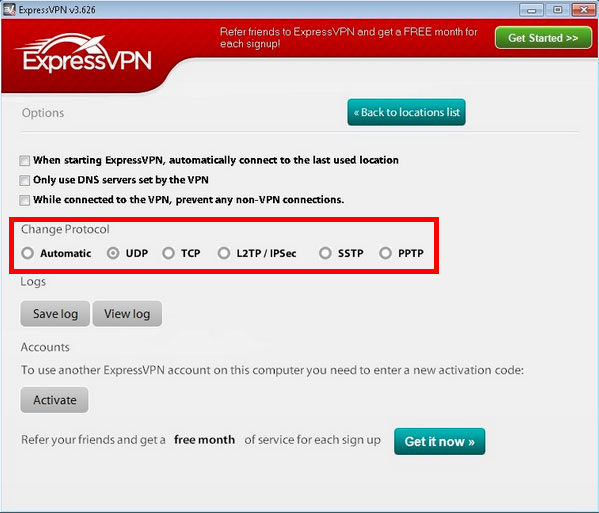
Назад, за да опитате да промените протокола
Обратно към съдържанието
Изпратете вашия журнален файл или диагностика на ExpressVPN
Вашият журнален файл или диагностика на ExpressVPN поддържа запис, който показва какво може да доведе до неуспех на връзката ви.
Запазете журналния файл или диагностиката и изпратете го по имейл като прикачен файл до екипа за поддръжка на ExpressVPN на [email protected].
За да запазите диагностичните си файлове, отидете на ≡ > Помогне & поддържа > Диагностична информация. Запазете диагностиката си или ги копирайте в текстов файл.
Обратно към съдържанието
Решете грешките на вашия лог файл
Технологични ли сте? Разберете какво означават съобщенията за грешки и разрешете проблема сами.
Обратно към съдържанието
Ако попаднете на грешката на Android Tun липсващ драйвер …
Ако приложението ExpressVPN работи на вашето устройство с Android, но срещате Липсващ драйвер за Android Tun грешка, научете как да разрешите грешката на Android Tun липсващ драйвер.
Обратно към съдържанието
Не може да се свърже с рутер
Ако имате проблеми с вашия рутер или с приложението ExpressVPN за рутери, най-добре е да се свържете с екипа за поддръжка на ExpressVPN чрез чат на живо. Това се дължи на огромната вариация в моделите на рутери и фърмуера.
Обратно към съдържанието

17.04.2023 @ 15:20
ssVPN
Ако приложението ExpressVPN работи правилно, но все още не можете да се свържете към шлюза VPN, следвайте стъпките за отстраняване на проблема. Първо, уверете се, че вашата интернет връзка е активна. След това опитайте да се свържете с друго място на ExpressVPN. Ако все още не можете да се свържете, деактивирайте вашата защитна стена, антивирусна или антишпионска програма. Изтеглете най-новата версия на ExpressVPN и опитайте да промените протокола. Ако проблемът продължава, изпратете вашия журнален файл или диагностика на ExpressVPN за решаване на грешките. Не забравяйте да проверите интернет връзката си и да се свържете с екипа за поддръжка на ExpressVPN чрез чат на живо за незабавна помощ.